Как правило, браузеры не требуют обновлений. Разработчики заботятся о том, чтобы клиенты не тратили свое время, потому сделали так, чтобы приложения на Андроиде обновлялись автоматически, как только выйдет новая версия. Так происходит у всех более или менее современных смартфонах. Особо утруждаться владельцам телефонов теперь не нужно.

В таком случае возникает весьма логичный вопрос: «Зачем производить обновления, если приложение может сделать это самостоятельно?».
Бывают случаи, когда автообновление блокируется самим устройством. Если Вы давно не закрывали Яндекс.Браузер, то так же его придется обновлять вручную.
Если Вы новичок в плане использования гаджетов — переживать не нужно. Обновление проходит в течение нескольких минут. После того как процедура будет выполнена, перезагрузите устройство, предварительно его выключив и включив обратно.
Что дает обновление браузера:
Как обновить браузер на телефоне
- более высокую скорость работы;
- безопасность во время использования (защита от вирусов и хакерских атак)
- простые и понятные настройки.
Во время выпуска обновлений, разработчики стараются максимально обезопасить клиентов от новых вирусов и вредоносных программ в интернете, так как все эти нежелательные программы попадают в телефон через браузерные приложения.
Как узнать, есть ли новая версия Яндекс.Браузера?
Перед тем, как проводить обновление, уточните, есть ли новая версия приложения.
Как это сделать?
- В первую очередь, водите в быстрое меню. В современных смартфонах оно имеет вид трех горизонтальных параллельных полосок или точек. Если его нет на экране, то нужно нажать кнопку меню на корпусе.
- В этом пункте будет перечень приложений, из которых следует выбрать Яндекс.Браузер — «О Яндекс.Браузере».
- Далее, переходим на новую страницу.
Если браузерная версия устаревшая, об этом будет на странице указано. Просто подтвердите обновление, и оно пройдет бесплатно. После чего, перезагрузите приложение.
В том случае, если версия Яндекса новая, будет показано сообщение: «Вы пользуетесь актуальной версией Яндекс.Браузера».

Как обновить Яндекс на Андроиде?
Для того, чтобы произвести загрузку вручную, проведите следующие действия:
- Запустите приложение Play Маркет, найдите Яндекс.Браузер, после чего нажмите «Обновить». Если апдейтов нет, то кнопка такая будет отсутствовать. Аналогично обновляются и другие браузеры.

- Если нет Плеймаркета, или не хотите ним пользоваться, установите обновление через АРК-файл. Но, такой способ установки апдейта требует подготовки.
Итак, перед загрузкой, проведите следующие манипуляции:
- Уточните, есть ли на телефоне менеджер файлов. Это может быть Total Commander или любой другой.
- В настройках, разрешите установку приложений из сторонних источников.

Для 7-го Андроида это нужно сделать в разделе «Безопасность — Настройки — Неизвестные источники»
Для более новых версий, например, 8-го и выше Андроида, нужно будет предпринимать больше действий:
- Входите в раздел «Настройки Andro /> — Приложения и уведомления»;
- Закиньте последнюю версию браузера у виде АРК-файла в память телефона, и запустите его установку.
Как провести обновление на устройствах Samsung
Смартфоны этой марки имеют свой набор приложений, одним из которых является обозреватель Samsung Internet Browser. Яндекс можно загрузить через этот обозреватель, или через специальный магазин приложений, который производитель установил на смартфон. Оно называется Galaxy Apps.
Порядок установки апдейта браузера:
- Запустите Galaxy Apps.

- В настройках магазина выберите меню «Мои приложения».
- Найдите Яндекс. Браузер, нажмите на ссылку «Обновить». При отсутствии апдейта, ссылки не будет.
На устройствах Самсунг, обновления можно проводить и через Плеймаркет, аналогично, как и в телефонах от других производителей.
Как обновить Яндекс Браузер: такого вы еще нигде не видели

Здравствуйте мои После него необходимо перезагрузить устройство.
Как настроить Яндекс Браузер на Андроиде

Иногда случается такая ситуация, когда устройство блокирует автообновление. Кроме того, вручную необходимо обновлять, если Яндекс.Браузер давно не запускался.
Спешу вас успокоить. Этот процесс делается очень быстро. Например, у меня он занял не больше 5 минут.
Обновление браузера на мобильном устройстве:
- Скорость работы ускорится в разы.
- Увеличится безопасность от вирусов и хакерских атак.
- Настройки браузера будут понятны на интуитивном уровне.
Обновление приложения на мобильном телефоне происходит очень быстро благодаря магазину Google Play.
Открываем его на своём смартфоне и переходим в библиотеку приложений.

Заключение
На этом хочу закончить. В заключении, предлагаю подытожить информацию полученную в статье.
Сегодня мы рассмотрели процесс обновления Яндекс Браузер. Прежде всего вопрос, как обновить Яндекс Браузер интересует активных пользователей интернета. Для них родилась сегодняшняя статья.
Другими словами, данный вопрос оказался не таким сложным. Первое впечатление было обманчивым. К тому же делается всё за считанные минуты. Кроме того процесс не вызывает больших хлопот.
Советую вам всегда следить за выходом новых обновлений. Это обезопасит информацию от хакерских атак. Добавленные функции будут могут очень порадовать.
Похожие публикации:
- Где вкладка макет в ворде
- Как открыть скрытые строки в гугл таблице
- Как сделать обмотку в компасе
- Какую виртуальную машину выбрать
Источник: skasoft.ru
Как обновить Яндекс Браузер с Алисой: самый простой способ
В этом обзоре мы расскажем, как можно обновить Яндекс с Алисой на разных типах устройств. Эта статья предназначена для активных пользователей голосового помощника. Обращаем твое внимание, что для полноценной стабильной работы любого приложения необходимо вовремя ставить последнюю версию обновления.
В браузере
Рассмотрим, как можно обновить Яндекс.Браузер с Алисой. Пользователи браузера знают, насколько он прост в использовании, удобен и функционален. Работа стала более комфортной с появлением бота, который взял на себя решение рутинных задач – поэтому желание поставить последнюю версию вполне объяснимо.
- Браузер обновляется в автоматическом режиме, а с ним загружается последняя версия бота;
- Если операция не произошла автоматически, необходимо удалить браузер и установить его заново.
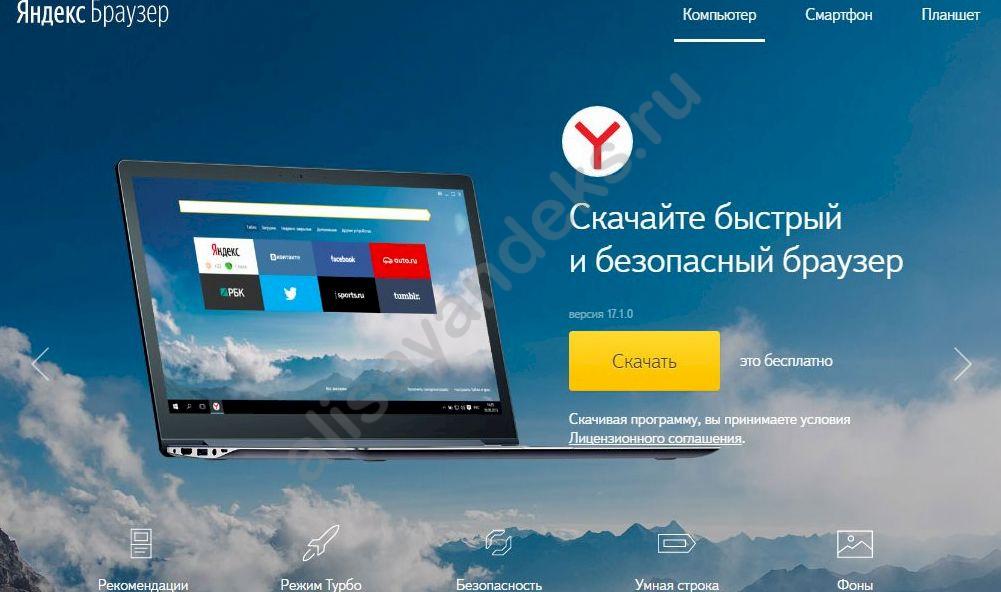
На компьютере
Поговорим о том, как обновить приложение Алиса на компьютере. Если ты поставил помощника на свой ноутбук и ПК – значит ты уже в курсе функциональности искусственного интеллекта. Необходимо запомнить следующую информацию:
- Обновление произойдет автоматически без запроса согласия пользователя ;
- Полноценная работа возможна только на операционных системах Windows на версиях 7-10.
На телефоне
Напоследок разберемся, как обновить голосовой помощник Алиса на Андроид. Программа пользуется огромной популярностью среди владельцев смартфонов – мы расскажем, как поддерживать ее в актуальном состоянии:
- Открой Google Play Market;
- Перейди к меню (иконка в виде трех горизонтальных полос);
- Нажми иконку «Мои приложения и игры»;
- В открывшемся списке перейди к голосовому помощнику и кликни иконку обновления напротив.
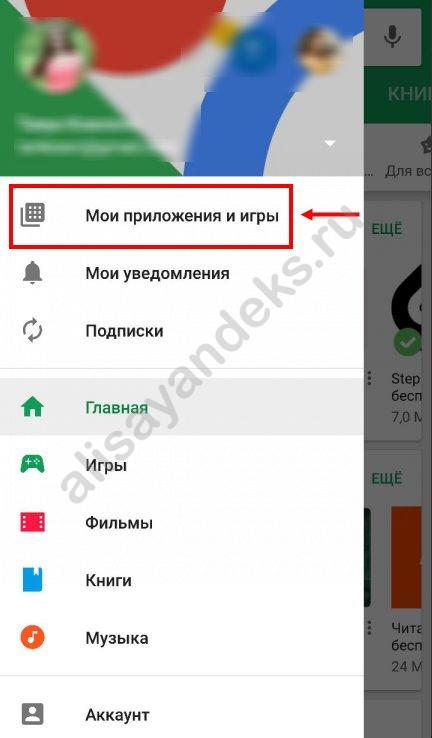
Ты можешь включить автоматическую загрузку последних версий, чтобы не заниматься этим вручную. Сделай следующее:
- Открой магазин приложений и повтори предыдущие шаги до момента открытия каталога загруженных программ;
- Нажми на бота;
- В открывшемся окне найди кнопку в виде трех вертикальных точек на верхней панели;
- Кликни по ней и установи галочку напротив пункта «Автообновление».
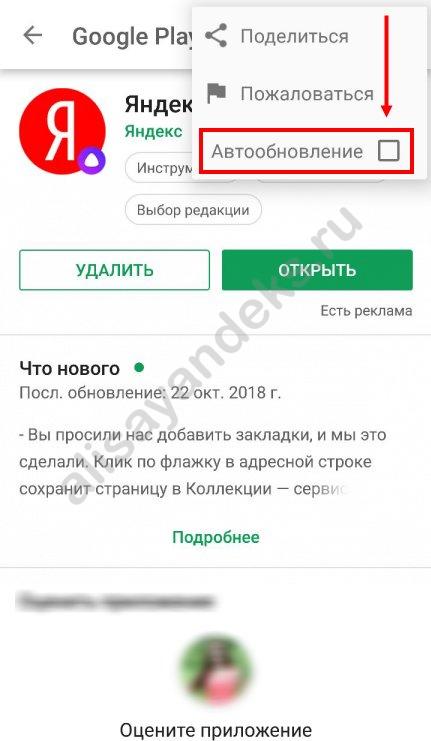
А ещё, советуем тебе вывести виджет Алиса на рабочий стол в Андроиде, чтобы удобнее было запускать с помощницу.
Вот и все! Теперь ты знаешь, как обновить Яндекс Алису бесплатно на всех устройствах и сможешь всегда пользоваться последней стабильной версией функционального робота.
А вдруг вы не знаете
- Включить на телефоне
- Как вывести на главный экран телефона
- Как создать Яндекс Диск
Источник: alisayandeks.ru
Как Яндекс браузер обновить на телефоне Андроид 3 метода. Как обновить приложение яндекс до последней версии.

Когда такое обновление доступно, над кнопкой главного меню (или «гамбургером») появляется кружок. Когда вы открываете меню, появляется сообщение «Обновление браузера готово», и вам необходимо перезагрузиться.
Как обновить Яндекс браузер до последней версии бесплатно
Браузер Яндекс со временем стал очень популярным и полюбился многим пользователям Интернета. Первоначально он был очень похож на Google Chrome, но со временем в нем появились собственные функции и сервисы. Это сделало его особенным и помогло ему завоевать определенный интерес. Поэтому обширные функции браузера привлекают все больше новых пользователей.
Когда разработчики вводят новые функции, перед пользователем встает вопрос, как бесплатно обновить Яндекс Браузер до последней версии. По умолчанию функция автоматического обновления активирована, но бывают случаи, когда браузер не может быть обновлен автоматически по различным причинам.
Совет. Всегда старайтесь поддерживать браузер в актуальном состоянии, поскольку с каждой новой версией разработчики делают Интернет более стабильным, безопасным и функциональным.
Инструкция, как обновить Яндекс браузер до последней версии бесплатно, вручную.
Вот как бесплатно вручную обновить браузер Яндекс до последней версии на любой версии Windows. В этом руководстве я выполняю все действия для Windows 10, но для других версий разницы нет.
Таким образом, вы можете бесплатно обновить браузер Yandex до последней версии. После того как браузер загрузит и установит обновленные файлы, вы можете использовать новую версию. Таким образом, вы можете сделать свою работу в Интернете более комфортной.
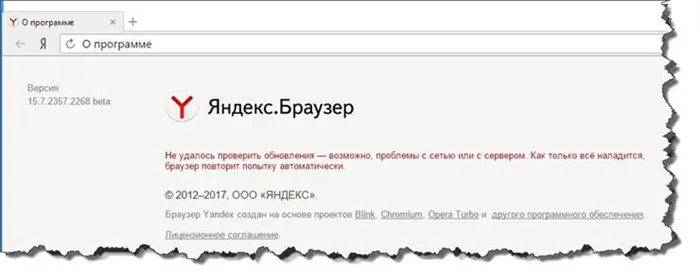
Иногда обновление браузера невозможно установить вручную. После этого вы получите сообщение об ошибке, как показано на следующем рисунке. В этом случае мне пришлось удалить браузер и загрузить новую версию с официального сайта. Давайте рассмотрим, как это сделать.
Устанавливаем актуальную версию Яндекс браузера с официального сайта.
Перед установкой последней версии браузера я рекомендую удалить старую версию, чтобы впоследствии не возникло проблем с обновлением и запуском браузера.
Выполните следующие действия:
Осторожно! Если после удаления старой версии Яндекс браузера у вас нет предложения скачать последнюю версию, вам необходимо перейти на официальный сайт.
Для этого перейдите по ссылке — «Обновить Яндекс браузер». После нажатия на ссылку откроется окно, как я описал выше. Все, что вам нужно сделать, это скачать браузер и установить его на свой компьютер.
3. войдите в планировщик заданий (найдите его в системе). В каталоге библиотеки планировщика найдите все задачи, в которых упоминается Яндекс Браузер, и снимите с них флажки.
Как Яндекс браузер обновить на телефоне Андроид 3 метода?
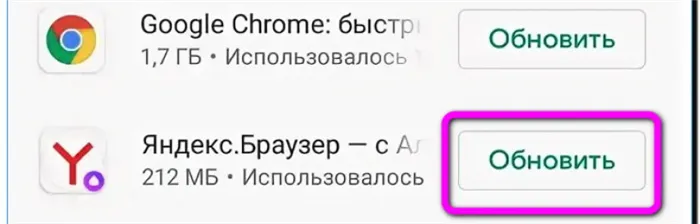
Добрый вечер, друзья. Как обновить Яндекс Браузер на телефоне Android? Современные мобильные устройства могут автоматически проверять и обновлять новые версии различных приложений. Каждое из этих действий выполняется без непосредственного участия человека, и все, что вам нужно для начала работы, — это Интернет.
Обновить браузер на Android можно различными способами. Если новое обновление не является автоматическим (а данный браузер должен был обновиться автоматически без вашего вмешательства), у нас есть возможность зайти в меню и посмотреть, какая сейчас версия? После завершения процесса нет необходимости перезагружать телефон и снова заходить в свой профиль.
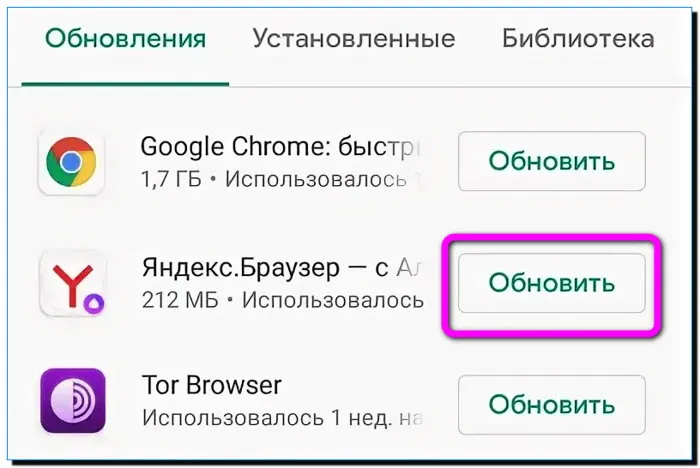
Важно: При выполнении обновления нельзя выключать телефон, иначе некоторые файлы будут повреждены. Если браузер не запускается после процесса обновления, необходимо переустановить его.
Как обновить Яндекс браузер бесплатно на телефон используя меню обозревателя?
Вполне практичным методом является проверка наличия обновлений в меню самого браузера. Этот метод подходит как для новых, так и для старых телефонов. Он также подходит для планшетов. Помимо прочего, этот метод информирует вас о текущей версии браузера. Давайте рассмотрим, как это сделать:
- Запустите браузер, щелкнув по его ярлыку,
- Теперь нам остается только нажать на 3 вертикальные точки справа от поисковой строки, чтобы перейти в «Настройки»,
- В появившемся окне «Ярлыки» нажмите на значок «Настройки»,
- Затем нам нужно прокрутить вниз в большом окне, чтобы найти вкладку «О программе»,
- Откроется окно браузера, в котором можно увидеть текущую версию и уровень сборки браузера. Если браузер ожидает обновления, в центре должна быть кнопка «Обновить». Нажмите на него, и браузер будет обновлен.
Если кнопка обновления отсутствует, значит, вы установили последнее обновление.
Как обновить Яндекс браузер на телефоне Андроид через Google Play?
Помимо вышеперечисленных способов, вы также можете обновить браузер через Google Play. Это очень просто: нужно зайти на страницу соответствующего браузера и нажать на кнопку «Обновить».
Как и в предыдущих версиях, если вы не видите этой кнопки, значит, у вас последняя версия Яндекса и обновление не требуется.
Иногда можно обновить браузер, просто перезагрузив его. Вы можете использовать его не только для обновления браузера, но и для исправления ошибок. Также не помешает зайти в свой профиль Яндекса и включить синхронизацию. Удачи!
3. войдите в планировщик заданий (найдите его в системе). В каталоге библиотеки планировщика найдите все задачи, в которых упоминается Яндекс Браузер, и снимите с них флажки.
Как еще можно обновить Яндекс.Браузер в телефоне
Если вы не можете проверить наличие обновлений или получаете ошибку при установке, вы можете удалить старую версию браузера и загрузить новую. Используйте App Store или Play Store для его загрузки. Там вы всегда найдете последнюю версию на русском языке.
Вы можете удалить веб-браузер на рабочем столе смартфона. Для этого нажмите на значок и перетащите его в корзину или на появившуюся кнопку «Удалить». На iPhone удаление происходит аналогичным образом: Нажимайте на значок до появления красного креста, затем нажмите на значок.
Вы можете перезапустить Яндекс браузер не только для обновления, но и для удаления ошибок. Таким образом, вы сможете получить самую последнюю и стабильную версию на русском языке.
Совет. Если вы хотите сохранить все закладки, настройки и предпочтения панели на домашнем экране, войдите в свой аккаунт Яндекса и включите синхронизацию.
Как включить автообновление
Чтобы автоматически обновлять браузер, необходимо активировать соответствующую опцию в меню. Вы также можете указать, в какую сеть вы хотите, чтобы загружались ваши файлы.
Как изменить настройки и активировать автоматическую проверку обновлений:
Это очень важно. Вы можете отключить или активировать эту опцию в любое время. Для экономии интернет-трафика выберите опцию Только Wi-Fi.
Выводы
Вы можете обновить веб-браузер Яндекс на своем телефоне или планшете несколькими способами. Вы можете настроить автоматическое обновление из меню, чтобы не требовалось вмешательство пользователя.
Если вы хотите самостоятельно проверить наличие новой версии, воспользуйтесь встроенным магазином, опциями браузера или меню магазина. Если у вас возникли проблемы с установкой новой версии, удалите старый Яндекс.Браузер и установите новый.
Иногда обновление браузера невозможно установить вручную. После этого вы получите сообщение об ошибке, как показано на следующем рисунке. В этом случае мне пришлось удалить браузер и загрузить новую версию с официального сайта. Давайте рассмотрим, как это сделать.
Что делать, если при обновлении возникли проблемы
Если во время обновления браузера возникают ошибки, которые невозможно исправить, стоит прибегнуть к альтернативному методу обновления — переустановке. Когда вы удаляете существующую версию, вы удаляете все файлы браузера, а затем устанавливаете его заново, чтобы все несоответствия, вызывающие критические ошибки, были устранены. Ваши сохраненные пароли и логины не будут удалены, т.е. они останутся даже после переустановки, поскольку находятся в отдельной папке, которая не удаляется вместе с браузером.
-
Сначала необходимо удалить браузер. Откройте Панель управления — вы можете найти ее через строку поиска системы.
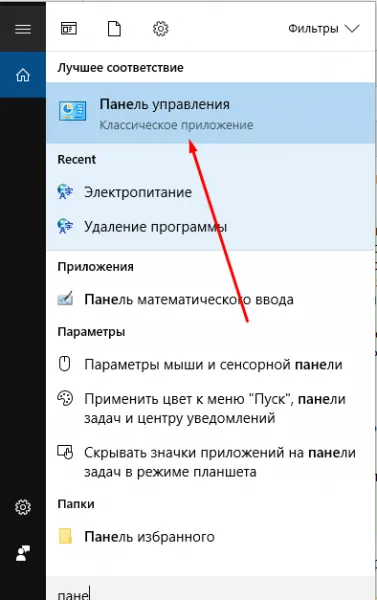
Откройте панель управления
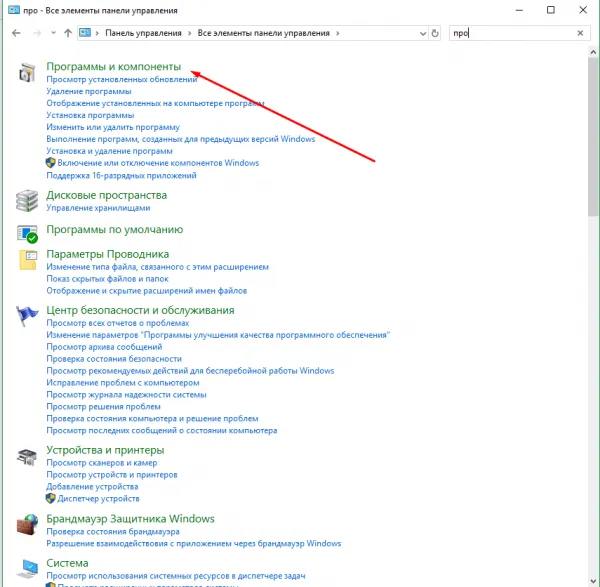
Откройте «Программы и функции».
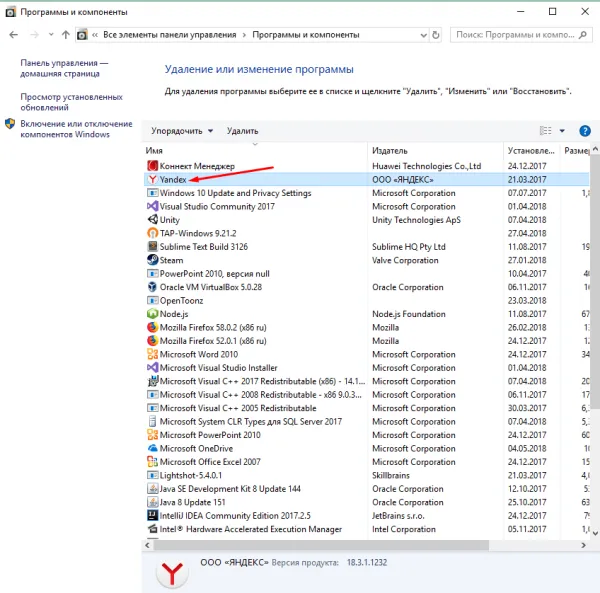
Выберите браузер и нажмите на кнопку «Удалить».
Обновление Adobe Flash Player
Adobe Flash Player является дополнением для Яндекс Браузера и многих других приложений и необходим для запуска различных мультимедийных компонентов: Поддержка видео, анимации, онлайн и офлайн игр и многое другое. Если на вашем компьютере используется устаревшая версия Adobe Flash Player или приложение не установлено, ваш браузер не сможет полноценно проработать многие разделы большого количества веб-сайтов. Установка и обновление программного обеспечения выполняется в несколько шагов:
-
Перейдите на официальный сайт приложения (https://get.adobe.com/ru/flashplayer/otherversions/), укажите версию вашей операционной системы и некоторые другие данные, затем нажмите на кнопку «Загрузить». Приложение является бесплатным и не имеет ограниченного пробного периода. Если вы хотите обновить программу вместо установки, выполните те же шаги, установив загруженную версию поверх уже установленной.
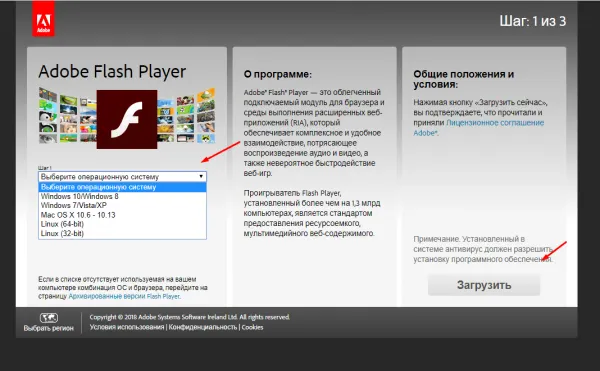
Загрузите установочный файл Adobe Flash Player

Выберите способ обновления Adobe Flash Player
Вы должны всегда обновлять свой браузер, чтобы он мог поддерживать последние версии, был удобен в использовании и защищал ваши данные. По умолчанию он обновляется сам, но вы также можете вручную установить последнюю версию через имеющийся браузер или сначала удалить его. Не забудьте также установить и обновить Adobe Flash Player.
Источник: morkoffki.net